Rozwiązywanie problemów z kamerą gniazda
Streszczenie
Problem z kamerą gniazda nagle wyłączając się? Nie martw się, istnieje kilka kroków, które możesz podjąć, aby rozwiązać ten problem. W tym artykule podzielę się kilkoma kluczowymi punktami, które pomogą Ci rozwiązać problem i rozwiązać problem.
Kluczowe punkty:
1. Uruchom ponownie aparat: Spróbuj ponownie uruchomić kamerę gniazda, naciskając i przytrzymując przycisk resetowania przez pięć sekund. Może to rozwiązać problem i przywrócić aparat z powrotem do trybu online.
2. Sprawdź połączenie WiFi: Upewnij się, że aparat jest podłączony do silnej i stabilnej sieci Wi -Fi. W razie potrzeby ponownie połącz aparat do sieci Wi -Fi.
3. Sprawdź połączenie zasilania: Upewnij się, że aparat jest odpowiednio podłączony do źródła zasilania. Sprawdź połączenie USB i zasilanie pod kątem luźnych połączeń.
4. Zaktualizuj aplikację Nest: Informuj aplikację Nest na aktualizację, aby otrzymywać powiadomienia o wszelkich błędach lub problemach z aparatem. Aktualizacja aplikacji może pomóc rozwiązać problemy z łącznością.
5. Zdobądź nowy router Wi -Fi: Zastanów się nad zastąpieniem starego routera Wi -Fi, jeśli powoduje to problemy z łącznością. Starsze routery mogą nie być kompatybilne z inteligentnymi urządzeniami, takimi jak kamery gniazda.
6. Fabrycznie zresetuj urządzenie: Wykonaj fabrycznie resetowanie w aparacie, aby wyczyścić wszelkie resztkowe dane i przywrócić je do ustawień fabrycznych.
7. Kontaktowanie się z obsługą: Jeśli wszystko inne zawiedzie, skontaktuj się z gniazdem wsparcia w celu dalszej pomocy i rozwiązywania problemów.
Pytania:
1. Jak mogę ponownie uruchomić kamerę gniazda?
Aby zrestartować kamerę gniazda, przytrzymaj przycisk resetowania z tyłu aparatu przez pięć sekund.
2. Co powinienem zrobić, jeśli mój aparat wciąż się wyłącza?
Spróbuj ponownie uruchomić aparat, sprawdzić połączenie Wi -Fi i zapewnić odpowiednie połączenie zasilania. Jeśli problem będzie się utrzymywał, rozważ skontaktowanie się z wsparciem gniazdem.
3. Jak mogę sprawdzić moje połączenie Wi -Fi?
Otwórz aplikację Nest, odłącz od sieci Wi -Fi, poczekaj chwilę, a następnie ponownie połącz się, wprowadzając hasło Wi -Fi.
4. Jakie czynniki należy wziąć pod uwagę dla silnego połączenia internetowego?
Upewnij się, że odległość między routerem Wi -Fi a kamerą gniazdową wynosi w odległości 15 stóp. Rozważ połączenie aparatu z siecią 5 GHz dla lepszej prędkości.
5. Co powinienem zrobić, jeśli mój aparat nie jest odpowiednio podłączony do źródła zasilania?
Sprawdź połączenie USB i zasilanie pod kątem luźnych połączeń. Wyrównaj wtyczkę i USB, aby zapewnić bezpieczne połączenie.
6. Dlaczego miałbym aktualizować aplikację Nest?
Utrzymanie aktualizacji aplikacji Nest umożliwia otrzymywanie powiadomień o dowolnych błędach lub problemach z kamerą. Zapewnia również dostęp do nowych funkcji i lepszą wydajność.
7. Czy stary router Wi -Fi może powodować problemy z łącznością?
Tak, starsze routery Wi -Fi mogą nie być kompatybilne z inteligentnymi urządzeniami, takimi jak kamery gniazda i mogą powodować powolną lub niestabilną łączność internetową. Rozważ aktualizację do nowszego routera.
8. Jak mogę wykonać reset fabryki w moim aparacie?
Otwórz aplikację Nest, wybierz aparat, który chcesz zresetować, przejdź do ustawień i wybierz opcję zresetowania urządzenia.
9. Co powinienem zrobić, jeśli żaden z kroku rozwiązywania problemów nie zadziała?
Jeśli problem będzie się utrzymywał, zaleca się skontaktowanie się z wsparciem Nest w celu dalszej pomocy i rozwiązywania problemów.
10. Może gniazdować pomoc w rozwiązywaniu problemów związanych z łącznością aparatu?
Tak, wsparcie gniazda może zapewnić dodatkowe wskazówki i rozwiązywanie problemów w celu rozwiązania problemów związanych z łącznością kamery.
Rozwiązywanie problemów z kamerą gniazda
Jeśli chcesz utworzyć osobny harmonogram na inny dzień, możesz dotknąć strzał w lewo lub w prawo, aby przejść odpowiednio do poprzedniego lub następnego dnia.
Dlaczego moja kamera gniazda się wyłącza?
Z przyjemnością inwestujesz w kamerę gniazdową, aby zapewnić bezpieczeństwo domu i rodziny. Masz urządzenie do ustawienia na podwórku, aby pomóc Ci monitorować swoją nieruchomość i otoczenie, nawet gdy ty’nie ma w domu.
Pewnego pięknego dnia sprzątałeś podwórko i odkryłeś, że kamera gniazda wyszła z niebieskiego. Teraz ten problem wymaga natychmiastowej rozdzielczości’t ryzykuj, że twoja nieruchomość jest wtrącana przez włamywaczy lub niesforne elementy. Nie martw się.
Zdarza mi się pasjonować się inteligentnymi urządzeniami domowymi i zbadałem, aby dowiedzieć się, dlaczego moja kamera gniazdowa nagle się wyłączyła. Przeczytaj ten artykuł, aby zrozumieć przyczyny i rozwiązanie problemu.
Jak powstrzymać wyłączenie aparatu gniazda?
W dzisiejszych czasach posiadanie inteligentnego urządzenia jest korzystne, ponieważ może zmniejszyć stres i jest zbudowany z najlepszymi postępami. A jeśli urządzenie zostanie wyłączone bez żadnej winy, nie wariuj i patrz na te kroki.
Krok: 1 Uruchom ponownie aparat.
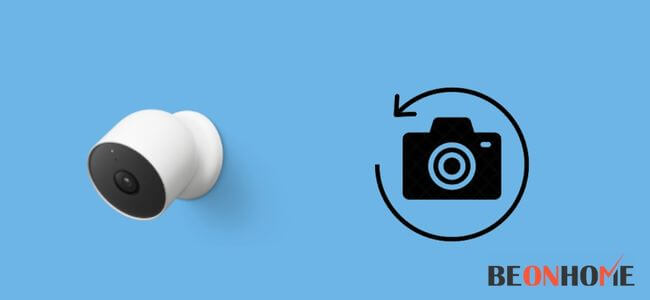
Jednym z najłatwiejszych i najwygodniejszych sposobów utrzymania rzeczy w pracy jest ponowne uruchomienie kamery gniazda. Tyle razy idzie dalej i od razu i może utrzymać aparat online.
Aby go ponownie uruchomić, po prostu przytrzymaj przycisk resetowania umieszczonego z tyłu aparatu przez pięć sekund. W ten sposób kamera ponownie uruchomi się i, mam nadzieję, rozwiązać problem problemu.
Ale jeśli nie zostanie to rozwiązane, spróbuj wykonać inne kroki wspomniane w przewodniku.
Krok: 2 Sprawdź połączenie Wi -Fi.
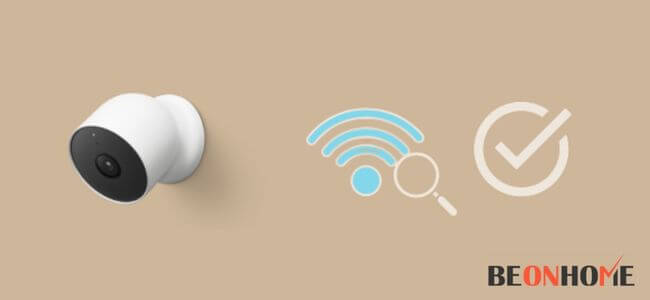
Aby urządzenie inteligentne działało, ważne jest, aby mieć dobrą i silną łączność z Internet.
Jeśli istnieje jakikolwiek problem z niskim problemem, to najlepszy sposób, w jaki możesz to naprawić, ponownie podłączając urządzenia z Wi -Fi, twoje urządzenie może zacząć działać ponownie.
Aby ponownie połączyć urządzenia, najpierw otwórz aplikację i odłącz Wi -Fi po tym, poczekaj minutę lub dwie, a następnie ponownie wpisz hasło w tej samej aplikacji, aby podłączyć wszystkie urządzenia, które działają z Google Nest.
Postępuj zgodnie z krokami, aby upewnić się, że silny Internet:
Ważne jest, aby uważać na odległość między routerem Wi -Fi a kamerą gniazdową. Minimalna odległość nie powinna wynosić więcej niż 15 stóp.
Jeśli masz wiele urządzeń podłączonych do jednego routera, spróbuj odłączyć niektóre dla lepszej prędkości Internetu. Istnieją dwie sieci dla każdego, kto jest właścicielem routera: 2.5 GHz i 5 GHz (spróbuj podłączyć urządzenie z tym, ponieważ zapewnia on silną prędkość niż druga.)
Krok: 3 Sprawdź połączenie zasilania aparatu.
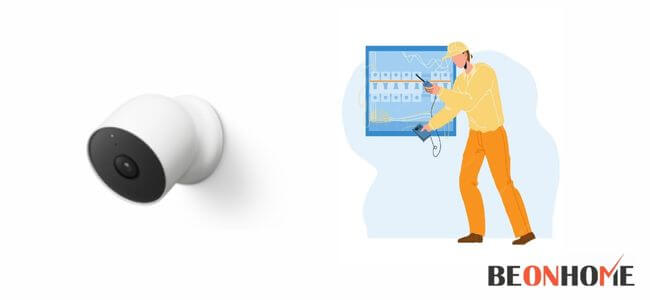
Jeśli aparat nie jest odpowiednio dopasowany do źródła zasilania, szanse są znacznie wyższe niż w przypadku odłączania się i offline.
Upewnij się, że dokonuje przeglądu połączenia USB z urządzeniem i adaptera zasilania, ponieważ są one głównym powodem, dla którego twoje urządzenie wielokrotnie przechodzi w tryb offline.
A jeśli znajdziesz coś luźnego, zdejmij wtyczkę z kamery Nest, a po jej wyłączeniu, umieść wtyczkę i USB w ich dokładnych pozycjach. Upewnij się, że prawidłowo CAM GNIRES. Może to rozwiązać problem, jeśli jest to jeden.
Krok: 4 Zaktualizuj aplikację Nest.

Aby uzyskać lepsze informacje o tym, co dzieje się w urządzeniu, powinieneś zaktualizować aplikację Nest. W ten sposób otrzymasz powiadomienia w telefonie lub aplikacji, jeśli są jakieś błędy lub problemy, przed którymi stoi urządzenie.
I jest to jeden z powodów, dla których urządzenie może przejść offline, więc aby uniknąć tego błędu, zaktualizuj aplikację, gdy tylko ją pokazuje. Może to również pomóc w uzyskaniu nowych funkcji i szybkich urządzeń bez opóźnień i usterków i można je łatwo rozwiązać.
Krok: 5 Zdobądź nowy router Wi -Fi.
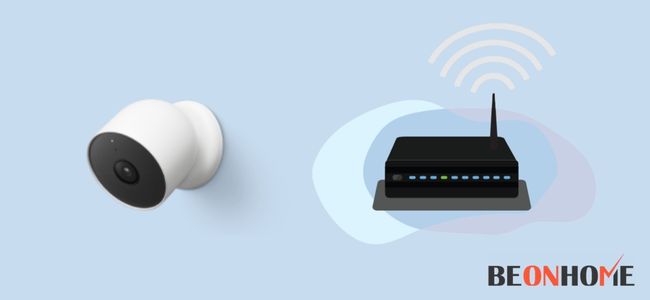
Z pewnością może to być jeden z powodów, dla których urządzenie inteligentne zostaje w trybie offline lub odłączone od Wi -Fi, stary router może powodować problemy, takie jak powolne problemy z łącznością w Internecie i nie jest kompatybilny z inteligentnymi urządzeniami, takimi jak Google Nests.
Zatem uzyskanie lub wymiana nowego routera Wi -Fi może ci w jakiś sposób pomóc, szczególnie w urządzeniach, które działają tylko z Internetem. Nie zapomnij o wykorzystaniu Internetu, a jeśli jest on ograniczony do dowolnego urządzenia, ponieważ jeśli to’S Przypadek, zdecydowanie powinieneś zmienić użycie Internetu na dowolne urządzenie, które chcesz pracować z szybkim Internetem.
Krok: 6 Resetuj urządzenie.

Reset fabryczny jest łatwym procesem i może łatwo rozwiązać problem urządzenia inteligentnego, ponieważ pomaga w szczotkowaniu całej pamięci i danych śmieci, które miały miejsce w urządzeniu.
Oczyszczając wszystkie nieistotne rzeczy, możesz sprawić, by urządzenie działało bez żadnych usterek i resetować fabrykę.
Sprawdź kroki, w jaki sposób możesz to zrobić:
- Otwórz aplikację Nest i wybierz urządzenie, które chcesz zresetować.
- Przejdź do ustawień i “Zrób zrzut ekranu.”
- A następnie kliknij “potwierdzać” przycisk.
Krok: 7 Wsparcie kontaktowe.
Jeśli wszystkie wyżej wymienione kroki nie pomogły w rozwiązaniu problemu, to najlepszy sposób, aby to zrobić, kontaktując się z zespołem wsparcia posiadanej marki.
Ponieważ mogą ci pomóc i poprowadzić inne istotne informacje, a także zapewnić kroki w zakresie rozwiązywania problemów. Aby znaleźć liczbę zespołu wsparcia, przeszukaj go w Internecie, ponieważ uzyskasz lepsze wyniki, jeśli numer nie jest dostępny, możesz również skontaktować się z nimi, upuszczając pocztę.
Jak mogę włączyć Nest Cam?
Aby utrzymać kamerę gniazda, postępuj zgodnie z poniższymi krokami:
- Otwórz aplikację Nest i na jej ekranie, kliknij opcję Płytkę wymienioną tam, aby zobaczyć opcję.
- Następnie kliknij, aby wybrać aparat; Będzie dotknąć więcej opcji/ustawień.
- Wybierz “Włącz aparat” opcja, aby utrzymać kamerę gniazda.
Czy ktoś może wyłączyć aparat gniazda?
Kamery gniazda można łatwo wyłączyć, postępując zgodnie z tą samą procedurą wymienioną powyżej w krokach. Wybierając opcje, kliknij “Wyłączyć coś” zamiast “NA” a urządzenie zostanie wyłączone automatycznie.
Pamiętaj o tym, powinieneś wiedzieć, czy twoja kamera gniazda nieustannie nagrywa, czy nie. Jakbyś wyłączył aparat, nie będziesz mógł mieć dostępu do żadnego filmu, ponieważ aparat nic nie zapisuje.
Czy kamera gniazda może przegrzać gniazdo?
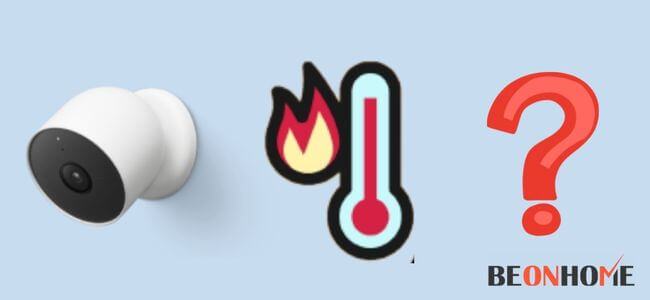
Tak, kamera gniazda może zostać przegrzana z następujących powodów:
- Jednym z powodów, dla których urządzenie zostaje przegrzone, jest gorąca temperatura, a jeśli są one ciągle podłączone.
- Przegrzanie urządzenia może wyłączyć urządzenie, aby go chronić i nie spowodować żadnego uszkodzenia inteligentnego urządzenia i innych rzeczy w pobliżu.
Ostateczna rozmowa
Jeśli twoje inteligentne urządzenie tworzy również jakiekolwiek usterki lub błędy, nie marnuj czasu i dbaj o to. Ponieważ jak tylko rozwiązasz problem, będziesz miał mniej problemów przekazanych do urządzenia i będą działać idealnie.
Dlatego jeśli kamera gniazda się od razu się wyłącza i nie masz pojęcia, dlaczego tak się dzieje. Następnie wykonaj kroki, które zostały wymienione w przewodniku, ponieważ mogą pomóc w rozwiązaniu problemu i utrzymywać urządzenie w ryzach, tak jak było to wcześniej.
Rozwiązywanie problemów z kamerą gniazda

Przywróć kamerę bezpieczeństwa gniazda na służbie, aby chronić swój dom po zatrzymaniu pracy. Oto kilka typowych problemów z szybkimi poprawkami.
Zachowaj bezpieczeństwo i zostań poufnym!
Zarejestruj się w naszym darmowym biuletynie cotygodniowym, aby uzyskać najlepsze wiadomości bezpieczeństwa, informacje o produkcie i oferty.
Rejestrując się, zgadzasz się na nasze warunki i politykę prywatności.
Google Nest Camera Rozwiązywanie problemów
Wideo: Jak połączyć gniazdo z Google Home
Subskrybuj nasz kanał YouTube i naucz się chronić swój dom, bliskich i rzeczy.
Dlaczego moja kamera gniazdowa nie łączy się z Wi-Fi?
Spinning Blue Circle w aplikacji gniazdowej oznacza, że kamera nie może połączyć się z aplikacją ze względu na słabą wydajność sieci Wi-Fi lub zakłócenia bezprzewodowe. Jeśli to możliwe, zbliżaj aparat do routera bezprzewodowego. Zrób zresetowanie fabryki, jeśli to nie rozwiązuje problemu. Jeśli problem utrzymuje się po ponownym skonfigurowaniu aparatu, może być konieczne skontaktowanie się z obsługą Google Nest w celu wymiany, jeśli aparat jest nadal objęty gwarancją.
Ile prędkości w Internecie potrzebuję, aby użyć systemu pierścieniowego?
Według Google Nest, potrzebujesz prędkości przesyłania co najmniej 2 Mb / s dla kamery gniazda. Więc jeśli masz cztery kamery, potrzebujesz prędkości przesyłania 8 Mb / s – i to jest dodatkowe wymagania dla innych urządzeń podłączonych do sieci domowej. Nie znaj swojej prędkości Internetu?
Pobierz ten bezpłatny test prędkości Internetu w App Store lub Google Play.
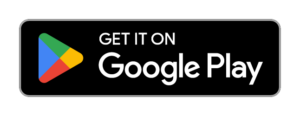
Potrzebuję większej prędkości? Sprawdź najszybszych dostawców Internetu dla 2023 roku.
Porównaj najszybszych dostawców internetowych domowych
Cena za miesiac
Max reklamował prędkości
Ucz się więcej
Informacje aktualne od daty opublikowania. Oferty i dostępność mogą się różnić w zależności od lokalizacji i mogą ulec zmianie. Mogą obowiązywać wyłączenia.
*Z linią telefoniczną Xfinity Mobile Unlimited. Wymaga kompatybilnej bramy.
** Oferta ograniczona z Autopay i każdym istniejącym planem mobilnym Verizon.
Co mam zrobić, jeśli mój film Nest nie odtwarza?
Sprawdź, czy używasz najnowszej wersji aplikacji Nest (lub aplikacji Google Home) i że usługa Nest jest online. Jeśli nie są to problem, postępuj zgodnie z krokami rozwiązywania problemów w poprzednim rozdziale.
Jak zmienić Wi-Fi w mojej kamerze gniazda?
Możesz zmienić ustawienie Wi-Fi aparatu w aplikacji Nest. Iść przez Ustawienia menu i wybierz Home Wi-Fi Help. Stąd możesz wybrać aparat do aktualizacji; Aplikacja przeprowadzi Cię przez resztę procesu.
Jak zresetować kamerę gniazda?
- Nest Hello Video Doorbell (tył jednostki)
- Nest CAM IQ Indoor (tył jednostki)
- Nest CAM IQ Outdoor (przód jednostki)
Utrzymując zasilany aparat, użyj papieru, aby nacisnąć przycisk resetowania, aż światło zacznie obracać się niebieski. Wyjmij aparat z aplikacji.
Nie anuluj gniazda świadomych podczas resetowania fabrycznego
Google ostrzega przed anulowaniem subskrypcji gniazda świadomej, jeśli planujesz używać aparatu po zresetowaniu fabryki.
Skąd wiesz, kiedy nagrywa kamera gniazda
Kamery gniazd zawsze obserwują aktywność, ale trudno powiedzieć, kiedy nagrywają, ponieważ zależy to od planu modelu i abonamentu. Mimo to możesz stwierdzić, czy ktoś ogląda karmę na żywo w kamerze gniazda, chcąc sprawdzić, czy zielona dioda LED aparatu miga.
Najnowsze kamery bezpieczeństwa gniazda nagrywają zdarzenie wideo za każdym razem, gdy wykrywają wniosek – niezależnie od tego, czy istnieje opłacona subskrypcja gniazda:
- Nest Cam (przewodowa)
- Gniazdka (bateria)
- Dzwonek do drzwi gniazdowych (bateria)
Starsze modele nagrywają zdarzenia wideo lub ciągle, w zależności od wybranego planu subskrypcji.
Co oznaczają kolory LED na kamerze gniazda?
Kamery gniazda informują o bieżącym statusie za pomocą pierścienia LED lub światła z przodu urządzenia. Podczas gdy niektóre kamery gniazda używają dodatkowych kolorów lub migających wzorów, wszystkie mają trzy wspólne tryby:
- Niebieski oznacza, że kamera się zaczyna.
- Zielony oznacza, że kamera działa normalnie (solidny zielony) lub strumieniowe wideo na żywo (migające zielone).
- Czerwony oznacza, że aparat nie działa poprawnie.
Co mam zrobić, jeśli moja kamera gniazda nie włącza się?
Zacznij od sprawdzenia, czy inteligentny aparat domowy ma zasilanie, sprawdzając przewód i wylot. Jeśli nie ma problemu z mocą, spróbuj odłączyć urządzenie przez 10 sekund przed podłączeniem go. Poczekaj, aż aparat uruchomi się ponownie. Wykonaj reset fabryki przed ponownym ustawieniem produktu gniazda w aplikacji, jeśli nie uruchomi się ponownie.
Aparat wciąż się wyłącza
Jeśli twoja kamera gniazda ciągle się wyłącza, winowajca może być przegrzanie. Upewnij się, że urządzenie gniazda znajduje się w obszarze z dobrym przepływem powietrza.
Porównaj najlepsze firmy bezpieczeństwa domowe
Miesięczny koszt
Cena sprzętu startowego
Wymagana umowa
Smart Compatibility
Ucz się więcej
Przeczytaj recenzję
*Ceny od daty posty. Oferty i dostępność mogą się różnić w zależności od lokalizacji i mogą ulec zmianie. Przeczytaj pełne zastrzeżenie.
Powiązane artykuły na temat SafeWise
- Recenzja kamer gniazd
- Przegląd kamery bezpieczeństwa Nest CAM IQ
- Nest Hello Doorbell Recenzja
- Jak połączyć gniazdo z Google Home
- Jak zainstalować kamery gniazda wewnętrznego i zewnętrznego
- Przegląd systemu Secure System Nest Secure
- 6 Kreatywne sposoby ukrycia kamery gniazda
Zastrzeżenia
Google, Google Nest, Google Assistant i inne powiązane znaki są znakami towarowymi Google LLC.
Udostępnij artykuł

Scenariusz
John Carlsen
John jest dziennikarzem technologicznym specjalizującym się w inteligentnych urządzeniach domowych, kamerach bezpieczeństwa i systemach bezpieczeństwa domu. Ma ponad dziewięć lat doświadczenia w badaniu, testowaniu i recenzowaniu najnowszej technologii – był inteligentnym redaktorem domu w dziesięciu najlepszych recenzjach i napisał dla Asecurelife przed dołączeniem do SafeWise jako pisarz w 2020 roku. John posiada tytuł licencjata w zakresie komunikacji, nacisk dziennikarstwa na Utah Valley University. W wolnym czasie lubi wędrować, fotografować, gotować i rozpocząć niezliczone projekty DIY, które jeszcze nie ukończyli.
Dlaczego Nest Cam jest bezczynna


Kiedy kupujesz nasze linki, możemy zdobyć komisję partnerską.
“bezczynny” Tryb to funkcja, która pojawia się w aplikacji Nest, gdy aparat jest’t, aktywnie przesyłania strumieniowego wideo, kiedy ty’w domu, śpi lub gdy nie jest w stanie wykryć żadnego ruchu. Oprócz aplikacji, jeśli aparat’S światło statusu jest wyłączone, może również wskazywać, że krzyża gniazda jest albo w trybie biegu jałowym, albo wyłączona. Ale co sprawia, że status jest wyłączony, a kamera gniazda bezczynność?
Tam są 5 powodów Dlaczego Nest Cam może pokazywać status bezczynności. Są to następujące:
- Aparat jest ustawiony na automatycznie przełączanie się na ‘Dom,’ zaplanowane włączanie i wyłączanie w określonych porach lub wyłączone ręcznie.
- Aparat nie odbiera mocy lub bateria jest martwa.
- Kamera nie nagrywa, przesyła strumieniowo wideo ani nie wykrywa żadnej czynności.
- Aparat’Oprogramowanie S nie jest aktualne.
- Aparat jest offline.
Czytaj dalej, aby dowiedzieć się więcej o swojej kamerze gniazdowej, gdy pokazuje, że jest bezczynna.
Jak zmienić kamer gniazda na zawsze aktywną
Najczęstszym powodem, dla którego aplikacja Nest pokazuje status biegu jałowego, jest to, że kamera gniazda zasilana baterią jest ustawiona w celu automatycznego przełączania ‘Dom’ I ‘Tryb wyjścia w zależności od telefonu’S Lokalizacja.
Tryb domowy ma miejsce, gdy kamera wykrywa, że pierwsza osoba, która opuściła przesłankę, wróciła i wyłącza, aż wykryje ruch. Możesz ręcznie zmienić ‘Dom’ Funkcje trybu w ustawieniach pomocy domowej/wyjściowej za pośrednictwem aplikacji.
Alternatywnie możesz zmienić wrażliwość budzenia aparatu na najwyższą za pośrednictwem aplikacji Google Home. Zwiększenie wrażliwości budzenia na najwyższy wzrost zakres, w którym kamera wyczuwa aktywność i skraca czas potrzebny na oburzenie kamery, gdy wyczuwa aktywność. Możesz również ustawić swoją kamerę gniazdową zasilaną bateryjną, aby pozostała przez cały czas.
Jeśli chcesz dowiedzieć się więcej o swoich kamerach Nest, spójrz na ten artykuł.
Teraz, gdy wiesz, jak zmienić status bezczynności kamery gniazda na zawsze aktywny, zdecydowanie zastanawiasz się, jak stwierdzić, czy ktoś’S oglądanie Twojego kanału wideo na żywo. Tutaj’S Jak możesz wykryć szpiegostwo w kółko kamery.
Skąd wiesz, czy ktoś obserwuje twoją kamer gniazda?
Wskaźnik LED Nest Cam pokazuje, czy jest to nagrywanie, czy strumieniowe wideo. Kiedy ty lub ktoś ogląda aparat’S Strumień na żywo, światło LED będzie pulsujące zielone.
Możesz więc stwierdzić, czy ktoś obserwuje twoją kamerę gniazda, czytając światła statusu LED. Ale co, jeśli wskaźnik LED kamery gniazda będzie się wyłączać? Pozwalać’Najpierw dowiedz się, dlaczego wciąż się wyłącza, a następnie możesz samodzielnie rozwiązywać problem.
Dlaczego kamera gniazda wciąż się wyłącza?
Istnieją trzy prawdopodobne powody, dla których kamera gniazda może się wyłączyć. Są to następujące:
- Konfigurowanie funkcji automatycznego przełączania za pośrednictwem aplikacji Nest: Twoja kamera gniazdowa może nieoczekiwanie wyłączać się, jeśli ty lub ktoś ze wspólnym dostępem zaprogramował harmonogram aparatu do wyłączenia za pośrednictwem domu/pomocy w aplikacji Nest.
- Planowanie aparatu do włączania lub wyłączania aplikacji Home: Podobnie jak aplikacja Nest, ty lub ktoś z udostępnionym dostępem może utworzyć harmonogram aparatu o nazwie The Home & Away Process za pośrednictwem aplikacji Google Home.
- Korzystanie z harmonogramu i automatycznego przełączania jednocześnie: Najczęstszym powodem, dla którego Nest Cam ciągle się wyłącza, nawet jeśli nikt nie jest w domu, jest jednocześnie harmonogram i funkcje automatycznego przełączania. Aby uniknąć tego problemu, nie używaj automatycznego przełączania i harmonogramu jednocześnie. Jeśli nie masz pewności, czy automatyczny harmonogram kamery gniazda jest ustawiony, czy nie, musisz sprawdzić oba ustawienia.
Nie ustawianie harmonogramu ani wyłączanie funkcji pomocy domowej/odejścia może szybko wyczerpać żywotność kamery gniazda’b bateria. To prowadzi nas do najważniejszego pytania: jak długo trwa bateria kamery gniazda?
Jak długo bateria trwa gniazdo?
Ogólnie rzecz biorąc, bateria litowo-jonowa kamery gniazda będzie trwać do 3 miesięcy na jednym ładowaniu. Jeśli zmieniasz kamerę gniazdową’U ustawień w trybie oszczędzania baterii można oczekiwać, że bateria będzie trwać do 6 miesięcy.
Żywotność baterii kamery gniazdowej może się różnić w zależności od tego, jak go używasz i ile zdarzeń ruchu jest rejestrowanych w typowym dniu. To powiedziawszy, Nest Cam ma szacunkową żywotność baterii 1.5 miesięcy do 6 miesięcy, w oparciu o użycie. Tutaj’s podsumowanie kamery gniazda’S żywotność baterii oparta na zarejestrowanych zdarzeniach dziennie.
| Zdarzenia ruchu | Około 25–30 nagranych wydarzeń/ dzień | Około 13–60 nagranych wydarzeń/ dzień | Około 2-5 zarejestrowanych wydarzeń/ dzień |
| Oczekiwana żywotność baterii | Około 1 miesiąca | Około 2.5 miesięcy | Około 6 miesięcy |
Jak w przypadku wszystkich baterii, kamera gniazda’b bateria zabraknie mocy. Możesz zminimalizować szanse na to, obniżając jakość wideo i ustawiając kamerę gniazdową do rejestrowania tylko wtedy, gdy wykryje ruch. Teraz pytanie brzmi: Czy ktoś inny może wyłączyć kamerę gniazda ręcznie lub bez wspólnego dostępu? Tutaj’S co musisz wiedzieć.
Czy ktoś może wyłączyć moją kamerę gniazda?
Nest Family (osoby, które dzielą się dostępem do Twojej aplikacji Nest) lub członków Google Home lub Google Home, mogą włączyć lub wyłączać kamerę Nest za pośrednictwem aplikacji. Możesz także zaprogramować kamerę gniazdową, aby wyłączyć i włączyć automatycznie w zależności od tego, czy ty’Re Home lub nie za pośrednictwem ustawień pomocy domowej/odejścia z aplikacji Nest.
Ponieważ kamery gniazda można włączyć zdalnie, to’możliwe, że ktoś wyłączy aparat, jeśli zna twoje hasło. Jednak ty’LL Otrzymuj powiadomienia o kamerze, gdy kamera gniazda przejdzie do offline lub wykryje manipulowanie. Ale co, jeśli ktoś ręcznie wyłączy twoją kamerę gniazda, odłączając urządzenie?
W przypadku kamery gniazda zasilanej baterią będzie działać tak długo, jak długo bateria się nie skończy. W przypadku przewodowej kamery gniazda zamknie się i całkowicie wyłączy się po odłączeniu.
Wniosek
Teraz wiesz, dlaczego twoja kamera gniazda staje się bezczynna i jak zapobiec jej bezczynności.
- Więcej artykułów z kamer
- Więcej artykułów gniazdowych
Społeczność Google Nest
Autousobudziowo pomaga szybko zawęzić wyniki wyszukiwania, sugerując możliwe dopasowania podczas pisania.
Pokazanie wyników dla
Zamiast tego szukaj
Miałeś na myśli:
- Społeczność Google Nest
- Gniazdo świadome
- Nest (Google) Cam wciąż się wyłącza
- Subskrybuj kanał RSS
- Marka Temat jako nowy
- MARK TEMAT jako czytaj
- Płyń ten temat dla bieżącego użytkownika
- Zakładka
- Subskrybuj
- Niemy
- Strona przyjazna druku
Nest (Google) Cam wciąż się wyłącza
Członek społeczności
- Znak jako nowy
- Zakładka
- Subskrybuj
- Niemy
- Subskrybuj kanał RSS
- Permalink
- Wydrukować
- Zgłoś nieodpowiednie treści
05-01-2022 16:30
Moja kamera Google (Nest) jest zawsze przewodowa (mogę działać na baterii, ale decyduję się, aby podłączono ją). Chcę, żeby cały czas sprawdzał historię (monitorowanie karmienia zwierząt domowych), ale prawie za każdym razem, gdy ją sprawdzam’S wyłączyło się kilka godzin wcześniej.
Nigdy nie mam tego problemu z żadnym z moich oryginalnych kamer gniazdowych.
- Wszystkie tematy forum
- Poprzedni temat
- Następny temat
10 odpowiedzi 10
Członek społeczności
- Znak jako nowy
- Zakładka
- Subskrybuj
- Niemy
- Subskrybuj kanał RSS
- Permalink
- Wydrukować
- Zgłoś nieodpowiednie treści
05-03-2022 04:24 PM
Moje kamery robią mi to cały czas. Irytujący �� . Mój pakiet Amazon został skradziony z ganku, a kiedy poszedłem zobaczyć materiał na popołudnie, aparat wyłączony. WTF czy dokładnie płacimy
![]()
Ćwiek
Specjalista ds. Społeczności
- Znak jako nowy
- Zakładka
- Subskrybuj
- Niemy
- Subskrybuj kanał RSS
- Permalink
- Wydrukować
- Zgłoś nieodpowiednie treści
05-26-2022 09:00
Przepraszam za moją spóźnioną odpowiedź i dziękuję za całą cierpliwość podczas oczekiwania na odpowiedź. Rozumiem, jak frustrująca musi być twoja sytuacja i chciałbym pomóc, jednak mogę. Czy nadal potrzebujesz pomocy?
Członek społeczności
- Znak jako nowy
- Zakładka
- Subskrybuj
- Niemy
- Subskrybuj kanał RSS
- Permalink
- Wydrukować
- Zgłoś nieodpowiednie treści
05-26-2022 09:12 AM
Cóż, to’S wciąż się dzieje. I’musiałem przenieść ten aparat do miejsca’jest mniej konieczne… jeśli tam jest’S poprawka i’uwielbiam wiedzieć, co to jest.
![]()
Ćwiek
Specjalista ds. Społeczności
- Znak jako nowy
- Zakładka
- Subskrybuj
- Niemy
- Subskrybuj kanał RSS
- Permalink
- Wydrukować
- Zgłoś nieodpowiednie treści
05-26-2022 09:24 AM
Czy masz skonfigurowane harmonogramy z aparatem? Zastanawiam się, czy istnieje jakiś harmonogram, który przeszkadza. Przyjrzałbym się temu i zobaczyłbym, żeby się upewnić. W międzyczasie uruchom ponownie urządzenia, a jeśli będzie to konieczne, zresetuj je i spróbuj ponownie.
Członek społeczności
- Znak jako nowy
- Zakładka
- Subskrybuj
- Niemy
- Subskrybuj kanał RSS
- Permalink
- Wydrukować
- Zgłoś nieodpowiednie treści
05-26-2022 10:43 AM
Brak harmonogramów w tym aparatu.
Zresetował fabrykę. Będzie monitorować wynik w ciągu najbliższych kilku dni.
![]()
Ćwiek
Specjalista ds. Społeczności
- Znak jako nowy
- Zakładka
- Subskrybuj
- Niemy
- Subskrybuj kanał RSS
- Permalink
- Wydrukować
- Zgłoś nieodpowiednie treści
05-31-2022 08:47 AM
Po prostu zamelduj się, aby zobaczyć, jak idzie rozmowa, ponieważ w tym wątku nastąpiło upływ. Daj mi znać, jeśli potrzebujesz dalszej pomocy.
![]()
Ćwiek
Specjalista ds. Społeczności
- Znak jako nowy
- Zakładka
- Subskrybuj
- Niemy
- Subskrybuj kanał RSS
- Permalink
- Wydrukować
- Zgłoś nieodpowiednie treści
06-03-2022 08:57 AM
Po prostu sprawdzam, czy nadal potrzebujesz pomocy w tym problemie. Zostawimy ten temat otwarty na kolejne 24 godziny na wypadek, gdyby pojawiły się pytania lub komentarze. Daj mi znać, jeśli potrzebujesz dalszej pomocy.
Członek społeczności
- Znak jako nowy
- Zakładka
- Subskrybuj
- Niemy
- Subskrybuj kanał RSS
- Permalink
- Wydrukować
- Zgłoś nieodpowiednie treści
06-03-2022 09:16 AM
Przepraszam, próbowałem odpowiedzieć wcześniej, ale jakoś się zamknąłem i mogłem się zablokować’t Zaloguj się z powrotem… tkwi po prostu link tym razem ��
Odkąd wykonałem resetowanie fabryki nie było przerwy w transmisji… (Prawie ‘Spróbuj go wyłączyć i ponownie’ – Zawsze najlepsza porada technologiczna). I’D użyłem go prosto po wyjęciu z pudełka bez ustawiania harmonogramu lub innego hickeyu doo, więc nie mam pojęcia, co się dzieje.
Teraz ja’Wróć do narzekania na gówniany system przeglądu interfejsu Google Home
Jak automatycznie włączyć i wyłączać kamerę gniazda

Craig Lloyd

Craig Lloyd
Pisarz
Craig Lloyd jest ekspertem Smarthome z prawie dziesięć lat doświadczenia w pisaniu zawodowym. Jego prace zostały opublikowane przez ifixit, lifehacker, cyfrowe trendy, slashgear i gottabemobile. Czytaj więcej.
14 lutego 2017, 15:00 EDT | Przeczytaj 2 min

Jeśli masz skonfigurowane gniazdo na kamerze Nest, może nagrywać wideo przez całą dobę. Może to jednak szybko wykorzystać przepustowość i dane, więc jeśli nie masz’T wymaga nagrywania o każdej godziny, tutaj’S Jak automatycznie włączyć i wyłączać kamerę Nest na podstawie Twojej lokalizacji (za pomocą pomocy domowej/odejścia) lub według ścisłego harmonogramu. POWIĄZANY: Jak ustawić kamer gniazda
Konfigurowanie harmonogramu
Jeśli po prostu chcesz, aby kamera gniazdowa włączyła się i wyłączała w określonych porach w ciągu dnia, możesz skonfigurować harmonogram tego w aplikacji gniazdowej. Na początek otwórz aplikację i dotknij swojej kamery gniazda’S Widok na żywo.

Stuknij ikonę Ustawienia w prawym górnym rogu ekranu.
 Wybierać “Harmonogram”.
Wybierać “Harmonogram”.  Stuknij przełącznik przełączania w prawo, aby włączyć planowanie.
Stuknij przełącznik przełączania w prawo, aby włączyć planowanie.

Lista dni pojawi się poniżej z niebieskimi paskami obok każdego dnia. Zacznij od stukania “Mon” Aby skonfigurować poniedziałkowe harmonogram.
 Dotknij “Dodaj czas”.
Dotknij “Dodaj czas”.  Wybierz czas, który chcesz, aby Twoja kamera gniazdowa wyłączyła się, a następnie zrób to samo, aby włączyć kamerę gniazda.
Wybierz czas, który chcesz, aby Twoja kamera gniazdowa wyłączyła się, a następnie zrób to samo, aby włączyć kamerę gniazda.

Następnie możesz dotknąć “Powtarzać” i wybierz dni, do którego chcesz zastosować ten harmonogram. Naciśnij tylną strzałkę w lewym górnym rogu, gdy ty’Ponowne.

Jeśli wszystko wygląda dobrze, ponownie uderz w tylną strzałkę. Twój harmonogram zostanie zastosowany, a ty’Zobacz szary strefa wzdłuż osi czasu, gdy kamera gniazda zostanie wyłączona. Jeśli chcesz dodać kolejne okno czasowe w ciągu dnia, w którym chcesz wyłączyć kamień gniazda, możesz dotknąć “Dodaj czas” ponownie i powtórz powyższe kroki.
 Jeśli chcesz utworzyć osobny harmonogram na inny dzień, możesz dotknąć strzał w lewo lub w prawo, aby przejść odpowiednio do poprzedniego lub następnego dnia.
Jeśli chcesz utworzyć osobny harmonogram na inny dzień, możesz dotknąć strzał w lewo lub w prawo, aby przejść odpowiednio do poprzedniego lub następnego dnia. 
Korzystanie z pomocy domowej/odejścia
POWIĄZANY: Jak sprawić, by gniazdo automatycznie wykryje, gdy jesteś nieobecny Assist w domu/odejdzie to gniazdo’s własna funkcja geofencingu, która korzysta z twojego telefonu’S GPS, aby ustalić, czy ty’Re Home czy nie. Możesz sprawić, by kamera gniazda automatycznie włącza się i wyłączała na podstawie Twojej lokalizacji, aby jeśli ty’Re Home, twoja kamera gniazda wyłączy się. Następnie, gdy wyjdziesz do pracy, włączy się i zacznie ponownie nagrywać. Aby to skonfigurować, dotknij “Assist w domu/wyjech” W twojej kamerze gniazda’m menu Ustawienia.

Dotknij przełącznika przełączania, aby włączyć funkcję.

To’S wszystko, co musisz zrobić! Ty’Zauważ, że pojawi się kolejna sekcja, która jest tylko po to, aby powiedzieć, co stanie się z kamerą gniazda, kiedy ty’ponownie dom lub na wyjeździe.

Jeśli jednak masz inne produkty gniazdowe, takie jak termostat gniazda, możesz użyć jego czujnika ruchu zamiast (lub oprócz) telefonu’S GPS, aby ustalić, czy Twój dom czy na dala. Aby to zrobić, kliknij ikonę urządzeń Ustawienia na głównym ekranie aplikacji Nest.
- › Jak najlepiej wykorzystać kamerę gniazda
- › Groupy 2 zamienia aplikacje w zakładki w systemie Windows 10 i 11
- › Zapisz duże na Samsung’S Matka’Dzień S przed oni’odszedł
- › Amazonka’S Omni Qled telewizory mają trzy nowe rozmiary, zacznij od 450 USD
- › Jak otwierać pliki pocztowe na iPhonie i iPadzie
- › Jak ulepszyć pokład parowy’Ssd
- › Chroń swoje dane osobowe przed oszustami AI z Incogni za 55% zniżki

Craig Lloyd
Craig Lloyd jest ekspertem Smarthome z prawie dziesięć lat doświadczenia w pisaniu zawodowym. Jego prace zostały opublikowane przez ifixit, lifehacker, cyfrowe trendy, slashgear i gottabemobile.
Przeczytaj pełną biografię »


